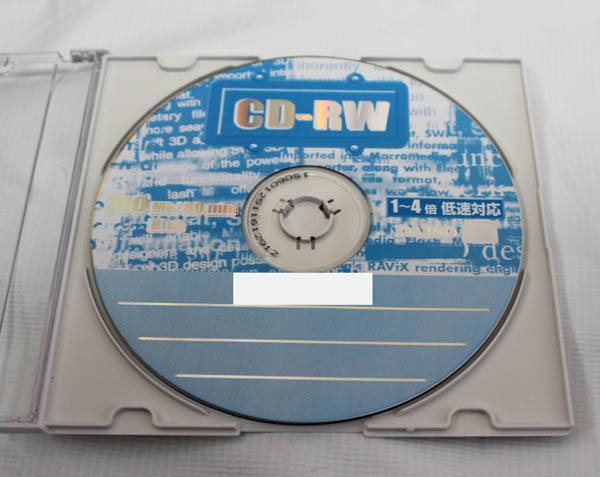Windows Server(ウィンドウズサーバ)がインストールされたコンピューターを使っている時に、
間違えてうっかり必要なファイルやシステムを削除してしまった時には、
どうすればハードディスクドライブといったストレージから、データを復元することができる?という疑問について。
ウィンドウズサーバーにある回復機能とは?
まず、Windows Serverを普通に起動していて、コンピューターに内蔵されたSSDやハードディスクから、
間違えてファイルブラウザーでファイルを削除してしまった場合に、復元をする手法について。
パソコンで使うWindowsと同じく、一度「ごみ箱」のフォルダーに拡張子が移行しています。
デスクトップの左上にあります、「ごみ箱」(trash box)のアイコンをクリックして、
フォルダーを開いてから、ファイルの一覧に必要なデータを探してみます。
ウィンドウズサーバーの機能で削除した対象のファイルが見つかりましたら、そちらを選択して、
右クリックで「元に戻す」と指示すると、以前にあったフォルダーの位置にデータが復旧されます。
Windows Server バックアップでファイルを復元

次に、Windows Server(ウィンドウズサーバ)のオペレーティングシステムには、
「Windows Server バックアップ」というデータの保存と復元ができる機能が、標準で搭載されています。
サーバーマネージャーを開いて、「役割と機能の追加」→「次へ」と進みます。
インストールの種類を、主に「役割ベースまたは機能ベースのインストール」で選択したまま「次へ」と進みます。
対象サーバーを、該当するサーバーの名称をプールの項目から選択して「次へ」と進みます。
機能の一覧の項目の真ん中あたりにあります、
「Windows Server バックアップ」にチェックを入れて、「次へ」を押します。
そして確認の画面で「次へ」を押すと、OSにインストールが行われます。
データのバックアップと復旧を実行するには?
続いてウィンドウズのスタート画面から、「Windows Server バックアップ」のアイコンを開きます。
バックアップオプションのメニューで、「単発バックアップ」の項目を押します。
ここからは、「スケジュールされたバックアップのオプション」か「別のオプション」を選択して、
「次へ」を押して、データファイルを保存する際の各個人での用途に合わせて操作を進めてください。
外付けハードディスクドライブやRAIDケースの保存場所を選択して、
「次へ」を押すと、データの書き込みがバックグラウンドで開始されます。
バックアップの進行状況の画面で「完了しました。」とメッセージが出たら、「閉じる」を押します。
こちらのデータを使用して後に復元をするには、「Windows Server バックアップ」を再度開きます。
そして「回復」の項目を選択して、画面の指示に沿って、復旧したいファイルを選択して進めます。
「確認」の画面で「回復」を押すと、コンピューター上にデータが復元されます。
サーバから消えたファイルをソフトウェアで復元
次に、「Windows Server バックアップ」は、ウィンドウズのOS用の機能です。
Linuxサーバーのシステムなどを同時に併用している場合、
まず、そちらで取り扱っているフォルダーのファイルなどはデータの保存の対象外です。
一括でバックアップをするには、市販の有償のバックアップソフトをご使用ください。
例として、Windows Serverの解説も参考までに。
また、間違えて消去したファイルがごみ箱に入っていなかったり、バックアップがなかった場合は、
AOSデータから販売されています「ファイナルデータ」といったデータ復元ソフトウェアを購入して、
SSDやハードディスクにドライブスキャンをかけて、修復できる見込みもあります。
バックアップがまだ取れていない、最新の作成ファイルが消えてしまった時も同様に、
市販のデータ復元ソフトウェアをコンピューターにインストールして、
ファイルの拡張子の痕跡データからの修復を取る方法が使えます。
ユーティリティーの動作環境を事前に確認
もし、すでにデータ復元ソフトウェアをお持ちの場合や、これからユーティリティーを購入される際には、
ウィンドウズサーバーのOSに機能が対応されていて、マシンの動作環境も満たされているか否かもご確認ください。
また、サーバーダウンによるデータ障害とその復旧方法については、こちらの解説ページにて。
ですが、アプリケーションソフトの機能や専門のサービスでも、必ずしも復旧ができるとは限らず、
プログラムのスペックや破損の状態にも左右されますので、外付けハードディスクやRAID、NASへの、
日々のデータバックアップやセキュリティ強化は、十分に備えておきましょう。
サーバから消えたファイルを復旧する作業は、
プロのデータリカバリーサービスで、より確実的に行ってもらうこともできます。
Windows Home Serverのデータを復旧するには?
次に、以前のバージョンであるWindows Home Server(ウィンドウズ・ホームサーバー)から、
必要なファイルやシステムを失ってしまったり、機材が故障した時に、
内蔵されたハードディスクドライブからデータを復旧したい、という場合の対処法について。
まず、Windows Home Server(マイクロソフト・ウィンドウズ・ホームサーバー)とは
マイクロソフトで提供されているMicrosoft Windows Serverの一種で、
家庭向けのメディアサーバー専用のオペレーティングシステムです。
略称はWHS。 また、Power Pack(パワーパック)といった拡張機能も提供されています。
長時間マシンを連続で稼働させて使用することが多いサーバーは、内部回路の負担もかかりやすくなります。
ネットワークを通して大勢のユーザーと共有してアクセスしたり、
サービスを提供するため、システムにも負荷を受けやすい点があります。
そのため、Windows Home Serverの方でも急なシステムダウンや故障による停止のトラブルに備えて、
OSや更新データの状態を回復するための機能が備わっています。
まず、WHSの機能をリモートで管理できる『Windows Home Serverコンソール』が、
いざという時の障害からの回復に役立ちます。
例として、「コンピュータとバックアップ」でログファイルやボリュームを元に戻したり、
『サーバーの記憶域』でストレージの追加や削除といった、サーバーのリモート操作が行えます。
また、『バックアップの構成ウィザード』でホームコンピューターを10台まで管理して、
バックアップを手動、または定期的な自動設定で行います。
たとえコンピューターが丸ごと物理的に故障しても、すべての必要なファイルとシステムを、
そのままの形でデータ保存媒体から別のマシンに書き写すして復元をすることもできます。
サーバーが故障してデータが開けなくなったら?
また、Windows ServerやWindows Home Serverは、
一般ユーザーの間でも自宅サーバーといった形で普及も始まっています。
一方でその分、機器の回路の破損や、間違えてデータやシステムを削除するミスのトラブルもまた多くなります。
Windows Serverを搭載したマシンがサーバーの障害で故障してしまった時は、プロのシステム管理会社か、
パソコン機器の修理サービスに注文をして、破損した箇所を少しでも早く直してもらいましょう。
また、ハードディスクドライブが壊れてしまって、貴重なデータベースが読み込めなくなった時は、
専門事業のデータ復旧サービスセンターの方に提出して、サーバーの本体に入ったHDDを取り外して分解してもらい、
中身のデータを回収してもらわれることをお薦めします。